Как просмотреть URL-адрес RSS-лент в Outlook?
В сравнении с пакетным импортом и экспортом RSS-лент, гораздо проще поделиться одной RSS-лентой, выяснив URL-адрес определенной RSS-ленты и вручную добавив новую RSS-ленту в Microsoft Outlook. Далее мы покажем вам, как найти и просмотреть URL-адрес конкретной RSS-ленты в Microsoft Outlook.
Следующие шаги помогут вам быстро найти и просмотреть URL-адрес указанной RSS-ленты в Microsoft Outlook.
Шаг 1: Откройте диалоговое окно Настройки учетной записи:
- В Outlook 2007 нажмите «Инструменты» > «Настройки учетной записи».
- В Outlook 2010 и 2013 нажмите «Файл» > «Информация» > «Настройки учетной записи» > «Настройки учетной записи».

Шаг 2: В диалоговом окне Настройки учетной записи
- Нажмите вкладку «RSS-ленты»;
- Выберите и выделите RSS-ленту, URL-адрес которой вы хотите просмотреть.
- Нажмите кнопку «Изменить».

Шаг 3: Теперь вы попали в диалоговое окно Параметры RSS-ленты, и вы увидите URL-адрес выбранной RSS-ленты за полем «Место:». См. следующий скриншот:
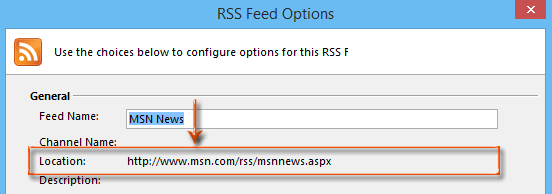
Шаг 4: Нажмите кнопку «ОК» и кнопку «Закрыть», чтобы выйти из диалоговых окон.
Лучшие инструменты для повышения продуктивности работы с Office
Срочные новости: бесплатная версия Kutools для Outlook уже доступна!
Оцените обновленный Kutools для Outlook с более чем100 невероятными функциями! Нажмите, чтобы скачать прямо сейчас!
📧 Автоматизация Email: Автоответчик (Доступно для POP и IMAP) / Запланировать отправку писем / Авто Копия/Скрытая копия по правилам при отправке писем / Автоматическое перенаправление (Расширенное правило) / Автоматически добавить приветствие / Авторазделение Email с несколькими получателями на отдельные письма ...
📨 Управление Email: Отозвать письмо / Блокировать вредоносные письма по теме и другим критериям / Удалить дубликаты / Расширенный Поиск / Организовать папки ...
📁 Вложения Pro: Пакетное сохранение / Пакетное открепление / Пакетное сжатие / Автосохранение / Автоматическое отсоединение / Автоматическое сжатие ...
🌟 Волшебство интерфейса: 😊Больше красивых и стильных эмодзи / Напоминание при поступлении важных писем / Свернуть Outlook вместо закрытия ...
👍 Удобные функции одним кликом: Ответить всем с вложениями / Антифишинговая Email / 🕘Показать часовой пояс отправителя ...
👩🏼🤝👩🏻 Контакты и Календарь: Пакетное добавление контактов из выбранных Email / Разделить группу контактов на отдельные / Удалить напоминание о дне рождения ...
Используйте Kutools на вашем языке – поддерживаются Английский, Испанский, Немецкий, Французский, Китайский и более40 других!


🚀 Скачайте все дополнения Office одним кликом
Рекомендуем: Kutools для Office (5-в-1)
Скачайте сразу пять установщиков одним кликом — Kutools для Excel, Outlook, Word, PowerPoint и Office Tab Pro. Нажмите, чтобы скачать прямо сейчас!
- ✅ Все просто: скачайте все пять установочных пакетов одним действием.
- 🚀 Готово для любой задачи Office: Установите нужные дополнения тогда, когда они вам понадобятся.
- 🧰 Включено: Kutools для Excel / Kutools для Outlook / Kutools для Word / Office Tab Pro / Kutools для PowerPoint